 学习如何在Automatic 1111的Web UI 中为Stable Diffusion安装ControlNet和模型。本期内容涵盖了ControlNet的安装、预训练模型的下载、预处理器的配对等。ControlNet是一种神经网络接口结构,通过添加额外的约束来增强对Stable Diffusion模型的控制。使用ControlNet,你可以更好地控制扩散模型,创造出高品质的图像。小麦将提供详细步骤,帮助您完成安装过程。
学习如何在Automatic 1111的Web UI 中为Stable Diffusion安装ControlNet和模型。本期内容涵盖了ControlNet的安装、预训练模型的下载、预处理器的配对等。ControlNet是一种神经网络接口结构,通过添加额外的约束来增强对Stable Diffusion模型的控制。使用ControlNet,你可以更好地控制扩散模型,创造出高品质的图像。小麦将提供详细步骤,帮助您完成安装过程。
1. 安装ControlNet扩展程序
要安装ControlNet扩展,请打开Web UI界面,然后执行以下步骤:切换到“Extensions”选项卡。点击“Install from URL”然后粘贴Git URL:https://github.com/Mikubill/sd-webui-controlnet 点击“Install”完成后,单击“Apply and restart UI”或关闭Stable Diffusion Web UI并重新启动它。成功安装后,您应该能够在“txt2img”和“img2img”选项卡中看到ControlNet扩展面板。 当展开扩展面板时,它应如下所示:
点击“Install”完成后,单击“Apply and restart UI”或关闭Stable Diffusion Web UI并重新启动它。成功安装后,您应该能够在“txt2img”和“img2img”选项卡中看到ControlNet扩展面板。 当展开扩展面板时,它应如下所示: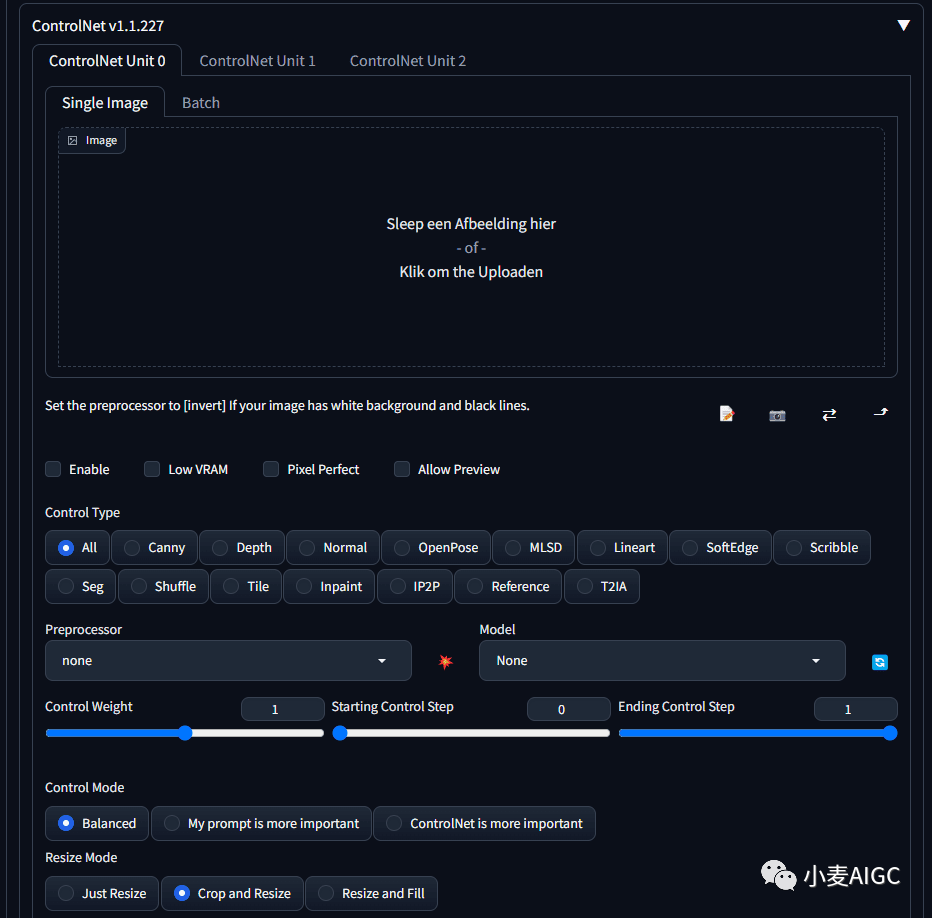
2. 下载预训练的ControlNet模型
安装ControlNet扩展后,我们需要下载预训练模型。原始预训练模型可以在Aifasthub(国内镜像站)网站上找到,下载地址:https://aifasthub.com/models/lllyasviel/ControlNet-v1-1请确保至少下载一个模型(文件名以.pth结尾),但建议安装所有ControlNet模型。下载完成后,将模型放在Stable Diffusion文件夹中的以下文件夹位置中: “extensions/sd-web-ui/ControlNet/models”。 示例如下: 您也可以下载.safetensors预训练模型,它们占用的存储空间更少,下载地址:https://aifasthub.com/models/webui/ControlNet-modules-safetensors
您也可以下载.safetensors预训练模型,它们占用的存储空间更少,下载地址:https://aifasthub.com/models/webui/ControlNet-modules-safetensors
3. 将模型与预处理程序配对
每个模型都需要与适当的预处理程序配对。 例如,如果您使用canny预处理程序,请将其与原始或预训练的canny模型配对。 示例: depth,HED, mlsd,normal map,open pose,scribble和segmentation模型也是如此。 确保选择了正确的组合。 尽管本文的具体ControlNet用法超出了范围,但成功安装它是重点。
depth,HED, mlsd,normal map,open pose,scribble和segmentation模型也是如此。 确保选择了正确的组合。 尽管本文的具体ControlNet用法超出了范围,但成功安装它是重点。
4. ControlNet错误处理
在使用ControlNet生成图像时,如果遇到和Gradio相关的问题,解决办法是升级Gradio到3.16.2版本。你可以在Stable Diffusion的文件夹里操作来完成这个步骤。如果是Windows系统,右击文件夹并选择“在终端中打开”。然后跟着下面的命令来启动安装过程。pip install gradio==3.16.2
总结
太棒了!你已经在Stable Diffusion的Automatic 1111 Web UI中成功安装了ControlNet。遵循这份全面的指南,你现在手头上有了所需的工具和知识,可以更好地掌握扩散模型,并创造出更优秀、更可控的成果。点个在看,你最好看





